
Zmena fotky Live Photo v aplikácii Fotky na Macu
Fotky Live Photos môžete upravovať rovnakým spôsobom, akým upravujete iné fotky. Úpravy fotky Live Photo sa prejavia na statickej fotke aj videu vo fotke Live Photo.
Poznámka: Zmeny vykonané pomocou nástroja na retušovanie, odstránenie červených očí alebo anotovanie sa prejavia len na obyčajnej statickej fotke.
Môžete tiež orezať dĺžku fotky Live Photo, vypnúť jej zvuk, zmeniť statický obrázok, použiť na ňu filter a mnoho iného.
Na Macu prejdite do apky Fotky
 .
.V postrannom paneli v časti Typy médií kliknite na Live Photos.
Ak sa možnosť Live Photos v postrannom paneli nezobrazuje, podržte kurzor na položke Typy médií a potom kliknite na
 .
.Dvakrát kliknite na fotku Live Photo a potom kliknite na Upraviť v paneli s nástrojmi.
V paneli s nástrojmi nad fotkou musí byť vybratá možnosť Upraviť a potom môžete vykonávať zmeny pomocou nástrojov na úpravy.
Pre Live Photos, ktoré sú súčasne aj fotky režimu Portrét, kliknite na
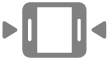 pod fotkou, čím zobrazíte nástroje na úpravy Live Photo.
pod fotkou, čím zobrazíte nástroje na úpravy Live Photo.Ak chcete zmeniť prehrávanie fotky Live Photo, vykonajte niektorú z týchto akcií:
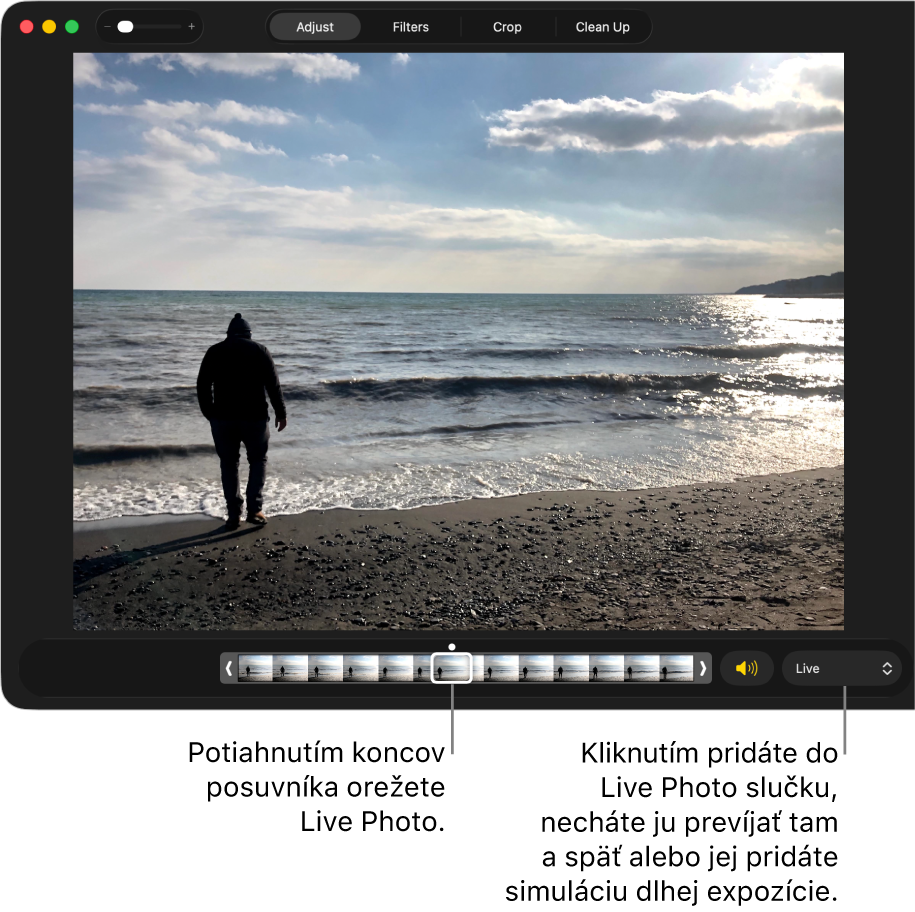
Skrátenie dĺžky videa: Potiahnite konce posuvníka a zmeňte začiatok a koniec videa.
Zapnutie alebo vypnutie audia: Kliknite na tlačidlo Reproduktor.
Výber snímky videa ako úvodnej fotky: Potiahnite prehrávaciu hlavu na požadovanú snímku a kliknite na možnosť Použiť ako úvodnú fotku.
Nastavenie fotky Live Photo s efektom slučky, odrážania alebo so simuláciou dlhej expozície: Kliknite na vyskakovacie menu v pravom dolnom rohu Live Photo a potom vyberte želaný efekt.
Skonvertovanie fotky Livo Photo na statický obrázok: Kliknite na vyskakovacie menu v pravom dolnom rohu Live Photo a potom vyberte možnosť Vypnúť.
Po úprave fotky Live Photo môžete fotku obnoviť na originál kliknutím na Vrátiť na originál.